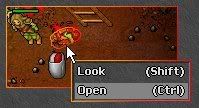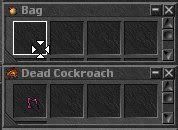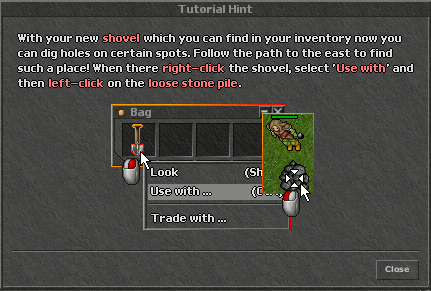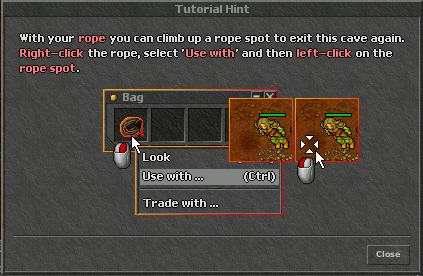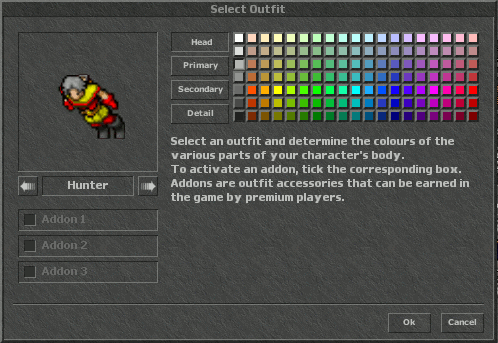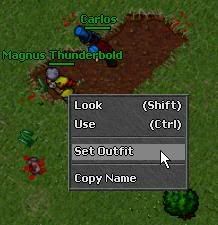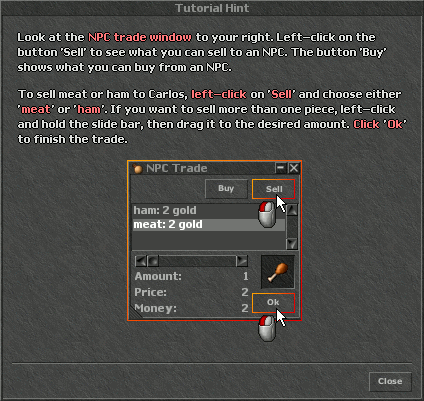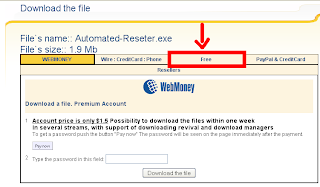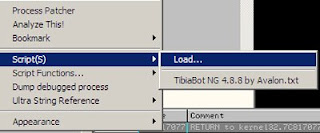No
artigo passado começamos uma mini-série de três partes com o objetivo de explicar o básico do básico do básico do jogo. Vimos anteriormente como criar uma conta e personagens. Hoje explicaremos os primeiros passos dentro do jogo.
Hoje trataremos dos primeiros passos dentro do jogo. Veremos como mexer no jogo e executar as ações fundamentais (tipo se movimentar, subir escadas, comprar coisas, usar itens, recuperar vida e mana, conversar e lutar). Com esse conhecimento alguém deverá ser capaz de começar a explorar o mundo do Tibia.
1. Introdução
Esse artigo não tem a intenção de ser um guia passo-a-passo de todos os detalhes de como prosseguir no jogo (algo que normalmente as pessoas chamam de "detonado" ou "walkthough"), e nem teria como ser já que Tibia é um jogo que continua por um tempo indefinido e você quem determina os seus passos.
A intenção do artigo é explicar como o jogo funciona. Com isso, você deverá ser capaz de ir prosseguindo no Tibia.
2. A tela inicial
Depois que você baixou e instalou o programa do Tibia, e já fez um personagem, você está pronto para jogar! Ao abrir o programa do jogo, você vê a tela do título e um menu de opções:
Enter Game: entrar no jogo, apertando esse botão você irá para a tela de digitar a o número da sua conta (account number) e a senha (password)
Acces Account: acessar a conta, te leva até a página de edição da sua conta no site do Tibia
Options: ajustar as opções do jogo, falaremos delas na próxima parte dessa mini-série, por enquanto você não precisa se preocupar com elas
Info: visualiza o aviso de copyright e a versão do cliente que está usando
Exit Game: sair do jogo, fecha o programa do Tibia
Depois que você digitar a sua conta e senha, aparecerá na tela a lista dos seus personagens (lembrando que esplicamos na parte anterior sobre
como criar personagens). Dê um clique duplo no nome do personagem que deseja jogar, e você entrará no jogo com ele.
Nota: Isso pode parecer óbvio para alguns, mas como ninguém nasce sabendo e já houve alguns pesquisando por isso aqui no blog, eu vou dizer. Não há outro jeito de se jogar Tibia, que não seja pelo programa do jogo que você baixa e instala.
É bom saber que existe um número máximo de pessoas que podem estar conectadas ao mesmo tempo em um mundo de jogo (aproximadamente 1000 pessoas por mundo). Se o número de jogadores online em um mundo estiver chegando perto deste valor, apenas jogadores com
Premium Account (a versão paga da conta do Tibia) poderão entrar no instante que escolhem o personagem. Nesse caso os jogadores de Free Account (conta gratuita) entrarão em uma lista de espera, e terão de esperar alguns minutos para entrar no jogo.
Normalmente só costuma haver lista de espera nos horários de pico, quando o pessoal joga mais (durante a tarde e no fim de semana). Se você entrar na lista de espera, haverá uma janela na tela informando a sua posição na lista, quanto menor ela for, mais perto você está de entrar) e o tempo até que o programa tente automaticamente se conectar ao jogo:
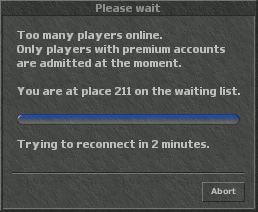
No exemplo acima, você estaria na posição 211 da lista de espera e o programa tentaria se conectar ao jogo de novo em 2 minutos. Raramente uma lista de espera é tão alta assim, isso só costuma ocorrer se houver algum grande acontecimento no jogo, e você estiver tentanto entrar num horário de pico. Fora isso, a lista de espera costuma ser bem pequena ou nem ter lista de espera. Recordando, se você tiver a
Premium Account não terá de passar pela lista de espera em nenhum caso.
Nota: Não há nenhuma forma de enganar a lista de espera já que a posição nela é controlada pelo servidor do jogo, e não pelo programa do Tibia no computador do jogador. Se você de alguma forma tentar se reconectar antes do tempo previsto na lista de espera, o servidor simplesmente irá ignorar a sua tentativa de conexão.
3. Aprendendo as ações básicas
3.1 Como se movimentar
Ao entrar no jogo com um novo personagem, você chega em Rookgaard de barco sem nenhuma coisa (por enquanto). A janela do jogo se parecerá com o seguinte:
Agora é hora de seguir em fente! Essa janelinha que abriu logo de cara explica como se movimentar (clique em "Close" na janela para fechar ela). Movimentar o personagem não poderia ser mais simples, há várias formas de andar:
- usando as setas do teclado;
- clicando com o botão esquerdo do mouse na tela do jogo onde quer ir;
- ou clicando onde quer ir no mini-mapa que fica no canto superior direito.
Observe que as áreas no mini-mapa vão sendo reveladas a medida que você explora elas, e que se você clciar em um local para onde não há um caminho você não vi se movimentar. Siga para a esquerda onde está a ponte que te leva para a próxima área, uu você pode simplesmente clicar no marcador dela no mini-mapa, como mostra a imagem:
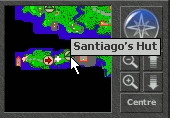
No começo, o próprio jogo já insere para você alguns marcadores dos locais mais importantes onde você tem de ir. Marcar locais no mapa será importante para você encontar as coisas ou seu caminho em uma aventura, quando quiser pôr uma marca clique com o botão direito do mouse no local do mini-mapa desejado e escolha "Set mark". E para ver a descrição de um marcador, basta deixar o ponteiro do mouse sobre o marcador (como na figura ao lado).
3.2 Interagindo com objetos
Quando você chegar na ponte, vai notar que há uma placa nela:
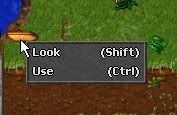
Hora de aprender a ler placas! Para interagir com alguma coisa na tela, basta clicar nela com o botão direito do mouse (isso funciona tanto para coisas na tela do jogo quanto as coisas que estão com você). Abrirá uma lista de ações disponíveis para aquele objeto, e você escolhe uma clicando nela com o botão esquerdo do mouse. Essa lista se chama "menu de contexto". Vamos treinar isso, clique com o botão direito na placa e esolha "Look" (que é "olhar" em Inglês). Aí aparecerá na tela o que a placa diz:
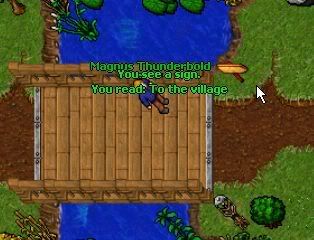
Outra coisa: no menu de contexto da placa você notou a palavra "Shift" entre parêntes depois de "Look"? Isso quer dizer que a tecla "Shift" é a tecla de atalho para dar "Look" nas coisas, ou seja, para olhar elas. Funciona assim: você segura a tecla "Shift" e clica com o botão direito do mouse na coisa que quer olhar, dessa forma é mais rápido porque você não precisa abrir o menu de contexto toda hora que quiser olhar algo, mas você pode fazer como achar melhor ;).
Logo depois da ponte, você vai encontrar uma escada. Para subir esse tipo de escada ou rampas, basta andar por ela:
3.3 Falando com NPCs
Subindo a escada, você encontrará o seu primeiro NPC, o Santiago. NPCs são personagens controlados pelo computador, eles por exemplo podem dar informações, vender coisas, comprar, dar missões, etc.
Para iniciar uma conversa com um NPC, basta dizer a ele "hi" ou "hello" (que são "oi" ou "olá" em Inglês"). No Tibia é super simples falar alguma coisa, basta digitar e apertar a tecla"ENTER" (todos os jogadores que estiverem na sua tela de jogo te ouvirão se você escrever a mensagem no canal default). Comece uma conversa com o Santiago:
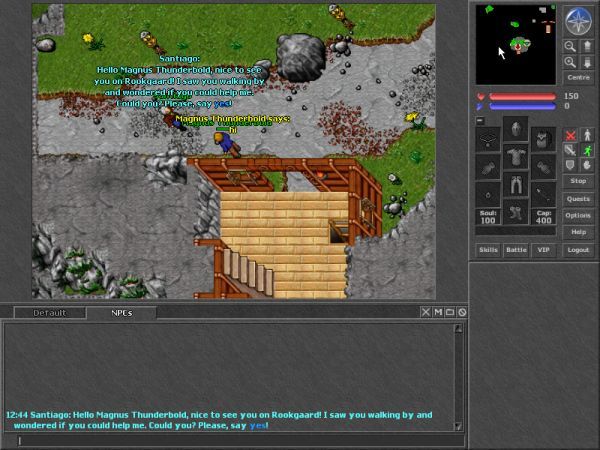
Perceba que quando você começa uma conversa com um NPC, abre um novo canal (chamado NPCs) na chanela do Tibia. Você deve continuar a conversa com o NPC dentro dessa janela, e só ele poderá te "ouvir", os outros jogadores não te ouvirão. É possível duas ou mais pessoas falarem com o mesmo NPC ao mesmo tempo, mas cada uma terá a sua própria janela de conversa com ele. Para finalizar a conversa, diga "bye" ao NPC.
Lembre-se de que os NPCs não são pessoas de verdade, eles são controlados pelo computador, assim não espere poder conversar com eles do mesmo jeito com que uma pessoa real. Os NPCs respondem a certas palavras chaves. Em alguns casos essas palavras estão marcadas em um tom mais escuro de azul para você perceber, em outros casos você tem de deduzir o que dizer. Mas não se preocupe muito com isso agora, já que no começo as coisas são bem facilitadas para você :).
Nunca se esqueça: para iniciar uma conversa com um NPC diga "hi" ou "hello", você vai precisar muito disso durante a sua jornada! A conversa pode ser terminada dizendo bye.
3.4 A sua primeira tarefa!
Ao começar a sua conversa com Santiago, ele te dirá que é bom te ver passando por Rookgaard e te pergunta se você pode ajudá-lo. Responda "yes" (que é "sim" em Inglês). Ele vai te dizer que está tendo um problema com baratas (cockroaches, em Inglês) na casa, mas ele diz que parece que você precisa de algum equipamento antes e te pergunta se é isso mesmo. Responda "yes". Aí ele te diz para você ir até a casa dele, que fica aí do lado onde vocês estão, subir a escada, pegar um equipamento que está dentro de um baú e voltar para falar com ele. Então ele pergunta se está tudo bem, responda "yes".
Bem-vindo à sua primeira quest no jogo! Quests são missões que você pode realizar dentro do jogo, as quais podem te dar os mais variados prêmios. Algumas quests são registradas no "Quest Log", onde você pode ver as quests que você fez ou está fazendo. Para acessá-lo, clique no botão "Quests" no Tibia:
A janela do Quest Log, com a lista de quests:
Por enquanto, essa quest que começamos é a única da lista. Clique em uma quest para ver as etapas dela e as suas descrições:
Clique na etapa para ver a descrição dela. Por enquanto, há apenas essa primeira etapa da quest que é o problema com baratas do Santiago, mas a medida que você for completando mais tarefas aparecerão as outras etapas. O Quest Log é bem útil para saber quais quests você já completou com um certo personagem, saber em que ponto você parou ou se recordar do que tem de fazer caso tenha se esquecido.
Nota: Não são todas as quests que são registradas no Quest Log, são apenas aquelas que você tem de fazer mais de uma coisa para completar ela. Por exemplo, uma quest que tudo o que você tem de fazer é abrir um báu não é registrada (a quest atual é uma exceção, só para você poder ver o Quest Log funcionando)
Agora, faça o que o Santiago te disse: vá até a casa dele, suba a escada e pegue o que há no baú. Para abrir um baú, ou qualquer outro local de armazenar itens, é necessário clicar com o botão direito do mouse nele e escolher "Open" (que é "abrir" em Inglês):
Lembra-se que anteriormente falamos que a palavra entre parênteses no menu de contexto são as tecla de atalho? Nesse caso a tecla de atalho para abrir algo é "Ctrl", o que significa que você também pode abrir algo segurando a tecla "Ctrl" e clicando no objeto com o botão direita do mouse.
Você ganhou uma bag (sacola) com uma roupa dentro, a qual servirá como a sua primeira armadura! Para equipar um item, o processo é exatamente igual ao famoso "arrastar e soltar" coisas no seu computador: clique e segure o botão esquerdo do mouse no item, mova o mouse até o espaço do seu invertário onde ele deve ser equipado e então solte o botão do mouse. Conforme mostrado a seguir:
Nota: Não se esqueça desse fácil processo de "arrastar e soltar", pois é com ele que você move os objetos dentro do jogo.
3.5 Batalhando
Depois volte até o Santiago e fale com ele (lembre-se, para começar uma conversa com um NPC diga "hi"). Ele te perguntará se você vestiu o casaco que encontrou, responda "yes" e então ele te dirá que agora é hora da parte divertida! Ele te pergunta se você está pronto para um pouco de ação, responda "yes". Então ele te explica que possui uma infestação de baratas no porão dele, e que precisã de alguém para ajudá-lo. Santiago te pergunta se você é esta pessoa corajosa, diga "yes". Ele diz que sabia que podi contar com você, então te dá uma arma para ajudar você.
Volte até a casa do Santiago, e dessa vez desca até o porão. Lá embaixo você não encontra nenhuma barata por enquanto, e está meio escuro. Talvez você encontre nesse baú do porão algo para ajudar a iluminar:
Abra o baú para pegar uma tocha (em Inglês "torch"), que serve para iluminar o caminho. Use a tocha para acendê-la. Para usar algum item, clique nele com o botão direito do mouse e escolha "Use":
Também é possível usar algum item segurando a tecla "Ctrl" e clicando nele com o botão direito do mouse. A luz da tocha só funciona se ela estiver equipada ou nas mãos ou no espaço da flecha. Para apagar ela depois, apenas a use de novo.
Um pouco mais adiante no porão você pode encontrar uma tampa de bueiro, para descer por ela use-a:
Descendo, você encontrará as baratas. Perceba que existe uma "Battle List" (lista de batalha) que mostra todas as criaturas perto de você, essa lista pode ser aberta clicando no botão "Batle" no Tibia. Você pode começar a atacar alguma coisa clicando com o botão direito nela na lista:

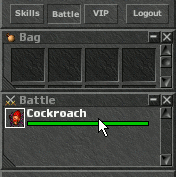

Você também pode iniciar uma batalha segurando a tecla "Ctrl" e clicando no alvo com o botão direito do mouse. Por enquanto, a única coisa de que você dispõe para atacar é a sua arma. Para ela funcionar você deve estar encostado no oponente, você pode andar na direção dele ou fazer com que ele seja perseguido automaticamente. Para fazer isso, clique no botão "chase opponent" (o com uma pessoa correndo nele, que é mostrado na figura ao lado). Assim você persseguirá automaticamente todos os inimigos que enfrentar, para parar desligar isso simplesmente clique no botão logo acima (que é o com uma pessoa parada desenhada). Os botões da esquerda são a estratégia de combate corpo-a-corpo: o das duas espadas são o modo ofensivo (que aumenta o ataque mas diminui a defesa), o do esudo e espada é o modo balanceado (ataque e defesa intermediários entre os outros dois modos), e o escudo é o mode defensivo (aumenta a defesa, mas diminui o ataque).
Quando você derrota um oponente, normalmente você pode abrir o corpo dele e pegar o que há dentro. Você abre um corpo da mesma forma que abre qualquer outra coisa que pode ser aberta, da mesma forma com que já fez antes com os baús clique com o botão direito e escolha "Open", então arraste o que tem no corpo para dentro de sua bag:
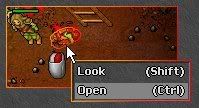
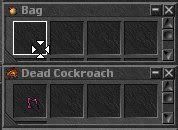
O conteúdo no interior de um corpo chama-se "loot", acostume-se com essa palavra pois vai ouvi-la muito em sua brilhante carreira no Tibia ;)
Dica: Caso a sua bag esteja fechada, para abri-la é preciso clicar nela com o botão direito do mouse e escolher "open".
Ao todo, você precisa coletar três pernas de barata (o nome em Inglês é "cockroach leg"), o qual é um item que vêm no loot delas, e então voltar para o Santiago (ela sempre vem no loot, então não é difícil). Recordando: para pegar o item cockroach leg abra o corpo da barata, e então arraste o cockroach leg de dentro da janela "Dead Cockroach" para dentro da janela da sua bag. (o procedimento para coletar os loots dos monstros é sempre nesse sentido).
No caminho de volta para o Santiago, você tem de escalar uma escada. Para subir esse tipo de escada clique nela com o botão direito do mouse e escolha "Use".
Importante: Observe que cada item tem o seu peso, e que há um peso máximo que você pode carregar (ganhando level esse peso máximo aumenta). Você deve ter notado no seu inventário o o Cap, que é o número do peso que você ainda consegue carregar.
3.6 Recuperando vida
Comece outra conversa com o Santiago, ele te parabeniza e te dá 100 pontos de experiência. Isso é o bastante para você avançar até o level 2. Você pode conseguir pontos de experiência matando monstos, e quando atingir um certo valor avança para o próximo level (baratas não dão experiência, por isso você não tinha ganhado nenhuma enquanto caçava elas). Ganhando level você fica um pouco mais forte, o seu HP (pontos de vida) e o seu mana (pontos de magia) aumentam um pouco, você anda um pouco mais rápido, pode carregar um pouco mais de peso e usar equipamentos mais fortes.
Depois ele te perguntará se as baratas te machucaram, responda "no". Ele te dirá que você parece saldável, e perguntará se pode mostrar algo, fale "yes". Assim ele tirará um pouco do seu HP para poder te explicar uma das formas de se recuperar vida, diga "yes" para ele te explicar. Ele te dará comida (um peixe), e te dirá que para recuperar vida tem de comer algo. Para fazer isso, simplesmente use o alimento (você se lembra que pode usar um item clicando nele com o botão direito e escolhendo "use").
Comer recupera a vida e o mana aos poucos durante alguns segundos. Mais para frente você terá acesso a poções que recuperam eles instantaneamente. Existem vários tipos de comida, e cada um recupera vida por um tempo diferente. Alimentos podem ser conseguidos caçando monstros ou comprando.
Então ele te perguntará se você entendeu, responda "yes". Ela falará que você pode conseguir comida caçando as criaturas da região, e te perguntará se você já falou com a Zirella. Diga "no", e ele te falará que ela está procurando por alguém para ajudá-la e que ela fica a leste do local.
3.7 Movendo objetos
Siga para a direita até encontrar com a Zirella. Alguns NPCs dão quests se você dizer a eles a palavra "quest", e a Zirella é um deles. Comece uma conversa com ela e diga essa palavra. Ela te explicará que precisa que você colete 2 pedaços de madeira e os traga até o carrinho dela (que fica do lado dela):
Ela irá te explicando como fazer e te perguntando se você entendeu, simplesmente vá respondendo "yes" (são umas 5 vezes).
Para você fazer o que ela pediu, primeiro procure por uma árvore morta na floresta que fica a sul de onde vocês estão. Então "use" a árvore para arrancar um pedaço de madeira, que aparecerá de baixo de você. Como ele é pesado demais para carregar, você terá de ir arrastando ele pelo chão até chegar perto do carrinho. Para mover algum objeto é só usar o "arrastar e soltar" com o seu mouse, simplesmente solte o objeto para onde quer mover ele.
Quando chegar perto do carrinho, é necessário usar a madeira no carrinho. Alguns itens podem ser usados em outro, nesse caso clique na madeira com o botão direito e escolha "Use with". O cursor se transformará em uma cruz, então clique com o botão esquerdo do mouse no carrinho:


Você precisa fazer o mesmo com mais um pedaço de madeira para terminar a missão. Quando acabar, volte a falar com a Zirella. Ela te agradecerá, e te perguntará se você quer a recompensa, diga "yes". Então ela te falará que você pode entrar na casa dela, que fica aí perto dela, e pegar o que há no baú.
3.8 Usando pá e corda
Para abrir uma porta, basta "usar" ela. Note que a porta da Zirella possui uma fechadura vermelha, esse tipo de porta só pode ser aberto após cvocê atingir algum requerimento (nesse caso o requerimento era completar a quest da Zirella). No baú dentro da casa dela há uma pá (qie em Inglês é "shovel"). A pá serve para abrir buraco em algumas pilhas de pedras, para isso basta usar a pá na pilha:
Seguindo para a direita de onde está a Zirella, você poderá encontrar uma pilha de pedras. Use a pá nela para abrir um buraco, e caia nele. No Tibia existem muitas cavernas que podem ser abertas e acessadas desse jeito, então sempre procure carregar uma pá com você!
Na pequena caverna onde você caiu, há um baú com uma corda, abra ele para pegá-la. Para sair da caverna, use a corda no local do buraco (é possível ver uma sombra circular no chão onde há um buraco para subir):
Muito importante: Sempre, eu disse SEMPRE, mas sempre mesmo carregue pá e corda com você; eles são dois dos itens mais necessários durante o jogo, e vão fazer bastante falta na hora de suas viagens se você não trazê-los (você não vai querer ficar preso em uma caverna por não poder subir ou sem poder entrar em uma...). Já mencionei que você deve SEMPRE carregar eles?
3.9 Mudando a sua aparência
Continuando a seguir para a direita, você encontrará o NPC Carlos Comece a conversar com ele, e ele te dirá que você precisa fazer algo em relação a sua outfit (outfit é a aparência do seu personagem, ou seja, a roupa e cores dele). Diga "outfit" a ele, e abrirá a janela para você personalizar a sua aparência:
Você pode ir clicando nas setinhas para trocar a roupa, e ao lado você pode escolher o tipo de roupa, e ao lado escolher cores para quatro áreas do seu corpo: "Head" é a cor do cabelo, "Primary" e "Secundary" as cores do corpo, e "Detail" a cor das botas. Quando terminar, clique em OK. Você pode mudar a sua outfit a qualquer momento clicando em você com o botão esquerdo, e escolhendo "Set Outfit":
3.10 Comprando e vendendo de NPCs
Depois, fale novamente com o carlos. Ele te perguntará se você pode ajudar ele, responda "yes". Ele te explicará que está com fome, e te perguntará se você pode trazer carne para ele, diga "yes". Você pode conseguir carne caçando os animais que ficam na floresta aí ao lado, basta pegar carne do loot deles (serve tanto "meat" ou "ham", que são dois tipos de carnes).
Quando tiver pelo menos uma meat ou ham, volte ao Carlos. Você precisa vender a carne para ele. Para vender ou comprar coisas de NPCs, diga "trade" para eles. Então se abrirá uma janela de compra e venda:
A opção "Buy" é para ver a lista de coisas que alguém compra e opção "Sell" é para ver a lista de coisas que alguém vende. A janela também mostra a quantidade do item (Amount), o preço total (Price) e o dinheiro que você está carregando (Money). Clique na lista no nome da carne que quer vernder, e use a barrinha para escolher o quanto quer vender. Para vender, clique em OK (a venda só vai funcionar se você não estiver vendendo mais do que possui.
3.11 Conversando em particular com outro jogador
Eu ía tocar nesse assunto apenas na próxima parte da mini-série, mas como ele é fundamental e vários novatos não sabem como fazer isso, vou adiantar algumas coisas dele agora.
Para abrir uma nova janela de conversa particular com outro jogador, aperte Ctrl+O (segure Crtl e aperte a letra O), então digite o nome de quem você quer conversar a tecle ENTER. Daí você e o outro jogador poderão conversar particularmente dentro dessa janela não importa onde estejam, e ninguém mais vai ouvir vocês. Você também pode iniciar uma conversa com outro jogador clicando com o botão direito do mouse sobre a pessoa ou em uma mensagem dela e escolhendo "Message to...".
4. Para a vila de Rookgaard!
Com isso você completou o treinamento em aprender os comandos básicos do jogo, e está pronto para começar a sua grande aventura no Tibia! Agora cruze a ponte ao norte, que te levará para a vila de Rookgaard!
Agora é hora de explorar o restante da ilha de Rookgaard! O jogo já marcou automaticamente no seu mini-mapa os locais das coisas na vila, como por exemplo as lojas para comprar equipamentos. O seu próximo grande objetivo será atingir o level 8, quando poderá escolher uma vocação e partir para o continente principal. Com o que aprendeu até aqui, você deverá se capaz de explorar a ilha. Procure áreas de caça, ganhe experiência e dinheiro, suba de level, compra equipamentos, divirta-se!






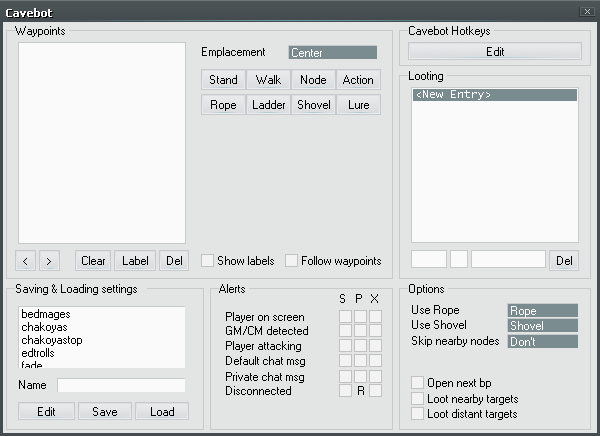

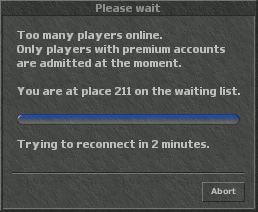
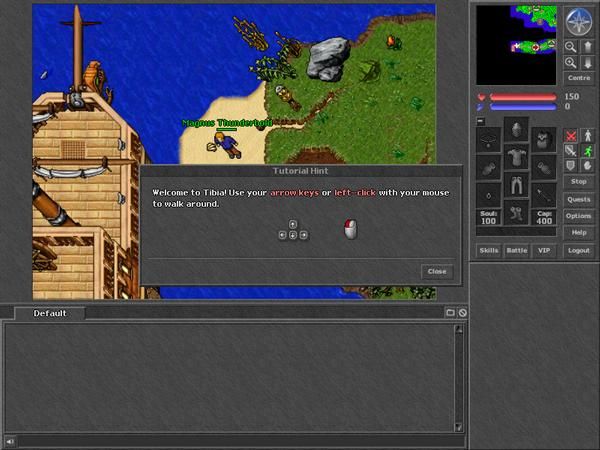
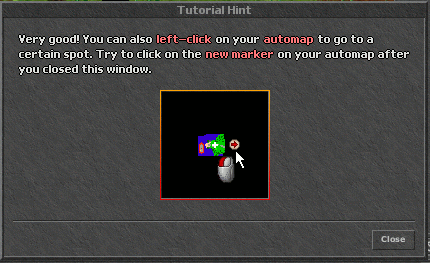
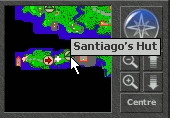 No começo, o próprio jogo já insere para você alguns marcadores dos locais mais importantes onde você tem de ir. Marcar locais no mapa será importante para você encontar as coisas ou seu caminho em uma aventura, quando quiser pôr uma marca clique com o botão direito do mouse no local do mini-mapa desejado e escolha "Set mark". E para ver a descrição de um marcador, basta deixar o ponteiro do mouse sobre o marcador (como na figura ao lado).
No começo, o próprio jogo já insere para você alguns marcadores dos locais mais importantes onde você tem de ir. Marcar locais no mapa será importante para você encontar as coisas ou seu caminho em uma aventura, quando quiser pôr uma marca clique com o botão direito do mouse no local do mini-mapa desejado e escolha "Set mark". E para ver a descrição de um marcador, basta deixar o ponteiro do mouse sobre o marcador (como na figura ao lado).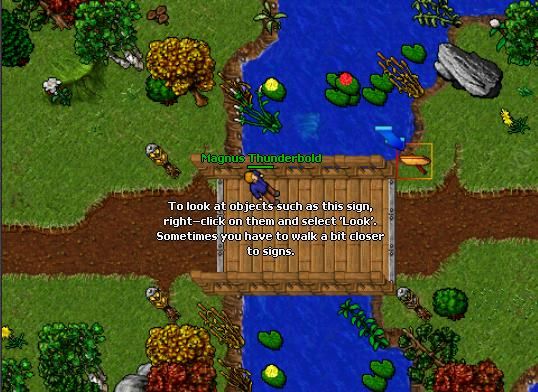
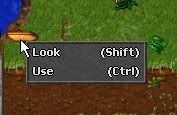 Hora de aprender a ler placas! Para interagir com alguma coisa na tela, basta clicar nela com o botão direito do mouse (isso funciona tanto para coisas na tela do jogo quanto as coisas que estão com você). Abrirá uma lista de ações disponíveis para aquele objeto, e você escolhe uma clicando nela com o botão esquerdo do mouse. Essa lista se chama "menu de contexto". Vamos treinar isso, clique com o botão direito na placa e esolha "Look" (que é "olhar" em Inglês). Aí aparecerá na tela o que a placa diz:
Hora de aprender a ler placas! Para interagir com alguma coisa na tela, basta clicar nela com o botão direito do mouse (isso funciona tanto para coisas na tela do jogo quanto as coisas que estão com você). Abrirá uma lista de ações disponíveis para aquele objeto, e você escolhe uma clicando nela com o botão esquerdo do mouse. Essa lista se chama "menu de contexto". Vamos treinar isso, clique com o botão direito na placa e esolha "Look" (que é "olhar" em Inglês). Aí aparecerá na tela o que a placa diz: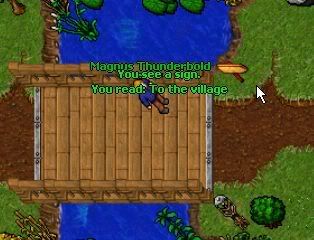

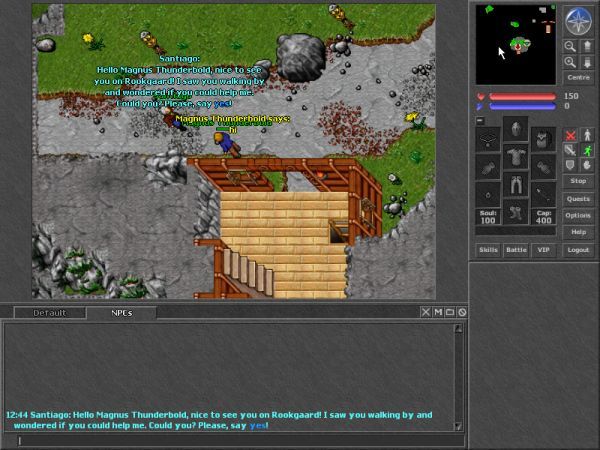
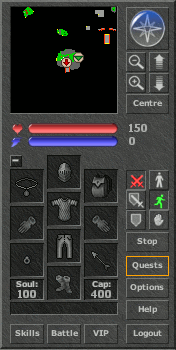
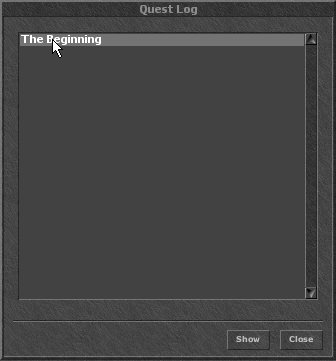
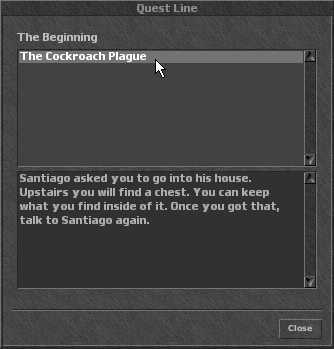
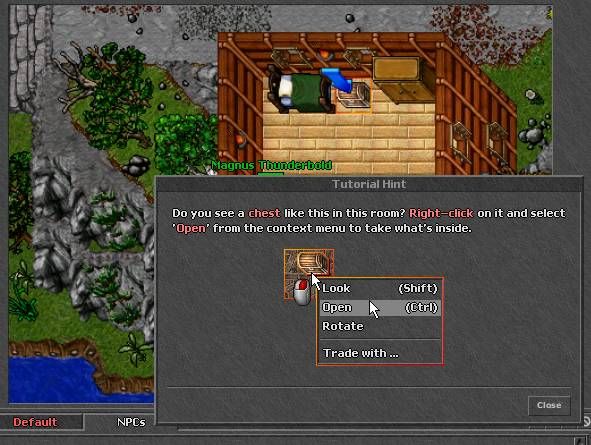
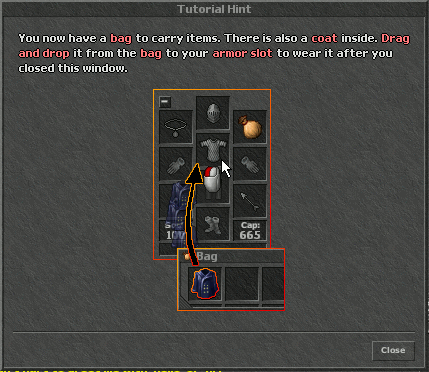
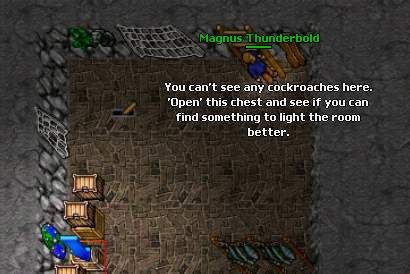
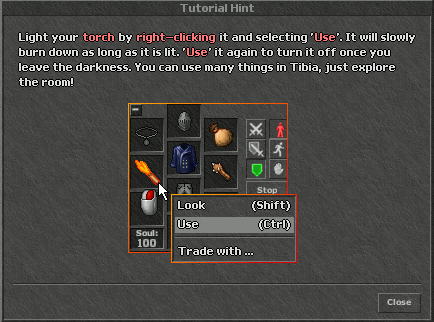


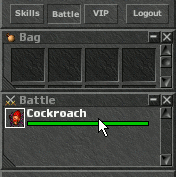
 Você também pode iniciar uma batalha segurando a tecla "Ctrl" e clicando no alvo com o botão direito do mouse. Por enquanto, a única coisa de que você dispõe para atacar é a sua arma. Para ela funcionar você deve estar encostado no oponente, você pode andar na direção dele ou fazer com que ele seja perseguido automaticamente. Para fazer isso, clique no botão "chase opponent" (o com uma pessoa correndo nele, que é mostrado na figura ao lado). Assim você persseguirá automaticamente todos os inimigos que enfrentar, para parar desligar isso simplesmente clique no botão logo acima (que é o com uma pessoa parada desenhada). Os botões da esquerda são a estratégia de combate corpo-a-corpo: o das duas espadas são o modo ofensivo (que aumenta o ataque mas diminui a defesa), o do esudo e espada é o modo balanceado (ataque e defesa intermediários entre os outros dois modos), e o escudo é o mode defensivo (aumenta a defesa, mas diminui o ataque).
Você também pode iniciar uma batalha segurando a tecla "Ctrl" e clicando no alvo com o botão direito do mouse. Por enquanto, a única coisa de que você dispõe para atacar é a sua arma. Para ela funcionar você deve estar encostado no oponente, você pode andar na direção dele ou fazer com que ele seja perseguido automaticamente. Para fazer isso, clique no botão "chase opponent" (o com uma pessoa correndo nele, que é mostrado na figura ao lado). Assim você persseguirá automaticamente todos os inimigos que enfrentar, para parar desligar isso simplesmente clique no botão logo acima (que é o com uma pessoa parada desenhada). Os botões da esquerda são a estratégia de combate corpo-a-corpo: o das duas espadas são o modo ofensivo (que aumenta o ataque mas diminui a defesa), o do esudo e espada é o modo balanceado (ataque e defesa intermediários entre os outros dois modos), e o escudo é o mode defensivo (aumenta a defesa, mas diminui o ataque).